win11如何调出网络设置 win11网络设置在哪里
更新时间:2023-03-22 14:50:52作者:yang
使用电脑都离不开网络连接,如果网络遇到问题,就需要调出网络设置来进行相关的修改。有用户刚使用win11官网系统不久,还不清楚win11如何调出网络设置,不懂怎么调出来,其实只需要在右下角通过网络图标就可以打开网络设置,这边就和小编一起来看看win11网络设置在哪里的方法。
win11调出网络设置步骤:
1、右键点击右下角的“网络图标”。
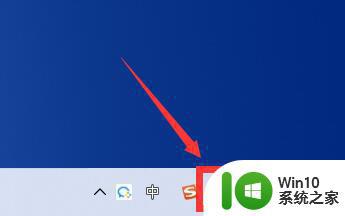
2、点击后,就可以打开“网络和internet设置”了。
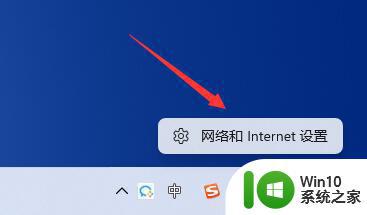
3、打开后,在以太网里可以查看各种网络属性。
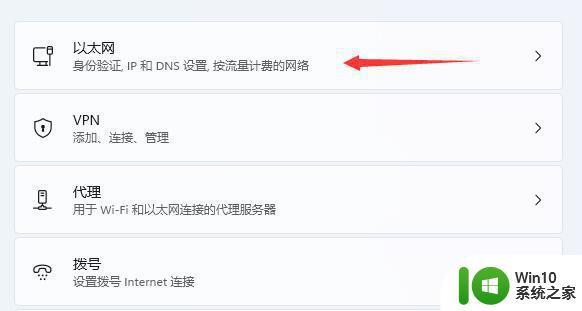
4、在下面还有拨号、高级网络设置等可以进行修改。点击高级网络设置即可找到网络适配器更改选项。
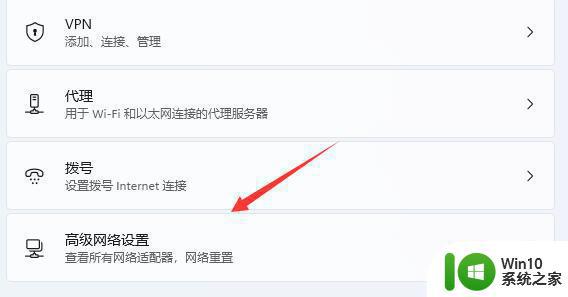
以上就是win11如何调出网络设置打开的操作步骤,如果你找不到网络设置在哪里,就来学习下这个教程吧!
win11如何调出网络设置 win11网络设置在哪里相关教程
- win11怎么更改网络适配器设置 win11网络适配器设置如何更改
- win11网络重置命令 Win11如何使用命令重置网络设置
- 如何重置网络win11 win11重置网络设置步骤
- win11怎么看xbox网络状态 win11xbox网络设置在哪
- win11如何网络重置 如何在Win11系统中进行网络重置
- win11如何添加网络打印机 Win11网络打印机设置方法
- 网络连接里面没有wlan Win11网络设置没有WiFi连接
- Win11如何连接WiFi网络 Windows11网络设置详解
- win11网络ip地址设置 win11如何设置静态IP地址
- win11重置网络命令 Win11如何使用命令重置网络适配器
- win11网络高级设置怎么设置 Windows 11如何打开高级网络设置选项
- win11设置里的隐私功能在哪 win11如何调整隐私设置
- win11系统启动explorer.exe无响应怎么解决 Win11系统启动时explorer.exe停止工作如何处理
- win11显卡控制面板不见了如何找回 win11显卡控制面板丢失怎么办
- win11安卓子系统更新到1.8.32836.0版本 可以调用gpu独立显卡 Win11安卓子系统1.8.32836.0版本GPU独立显卡支持
- Win11电脑中服务器时间与本地时间不一致如何处理 Win11电脑服务器时间与本地时间不同怎么办
win11系统教程推荐
- 1 win11安卓子系统更新到1.8.32836.0版本 可以调用gpu独立显卡 Win11安卓子系统1.8.32836.0版本GPU独立显卡支持
- 2 Win11电脑中服务器时间与本地时间不一致如何处理 Win11电脑服务器时间与本地时间不同怎么办
- 3 win11系统禁用笔记本自带键盘的有效方法 如何在win11系统下禁用笔记本自带键盘
- 4 升级Win11 22000.588时提示“不满足系统要求”如何解决 Win11 22000.588系统要求不满足怎么办
- 5 预览体验计划win11更新不了如何解决 Win11更新失败怎么办
- 6 Win11系统蓝屏显示你的电脑遇到问题需要重新启动如何解决 Win11系统蓝屏显示如何定位和解决问题
- 7 win11自动修复提示无法修复你的电脑srttrail.txt如何解决 Win11自动修复提示srttrail.txt无法修复解决方法
- 8 开启tpm还是显示不支持win11系统如何解决 如何在不支持Win11系统的设备上开启TPM功能
- 9 华硕笔记本升级win11错误代码0xC1900101或0x80070002的解决方法 华硕笔记本win11升级失败解决方法
- 10 win11玩游戏老是弹出输入法解决方法 Win11玩游戏输入法弹出怎么办
win11系统推荐
- 1 win11系统下载纯净版iso镜像文件
- 2 windows11正式版安装包下载地址v2023.10
- 3 windows11中文版下载地址v2023.08
- 4 win11预览版2023.08中文iso镜像下载v2023.08
- 5 windows11 2023.07 beta版iso镜像下载v2023.07
- 6 windows11 2023.06正式版iso镜像下载v2023.06
- 7 win11安卓子系统Windows Subsystem For Android离线下载
- 8 游戏专用Ghost win11 64位智能装机版
- 9 中关村win11 64位中文版镜像
- 10 戴尔笔记本专用win11 64位 最新官方版